Das Hinzufügen eines Partnerprogramms zu Ihrem eCommerce-Shop ist eine großartige Möglichkeit, Kunden und andere Vermarkter zu ermutigen, Ihre Produkte zu bewerben. Es kann Ihren Umsatz steigern, indem Sie über Ihre Partner neue Kundenkreise erschließen.
Leider verfügt WooCommerce nicht über ein integriertes Affiliate-Management-System. Zum Glück gibt es mehrere Plugins, mit denen Sie eines hinzufügen können.
Viele unserer Partnermarken verwenden AffiliateWP gerne zur Verwaltung ihrer Empfehlungsprogramme, weil es leistungsstark und benutzerfreundlich ist und eine breite Palette von Funktionen bietet. Wir sind uns jedoch bewusst, dass jeder andere Bedürfnisse hat. Daher haben wir auch andere Lösungen getestet, um Ihnen abgerundete Empfehlungen zu geben.
In diesem Artikel zeigen wir Ihnen, wie Sie ganz einfach ein Partnerprogramm in WooCommerce hinzufügen können.
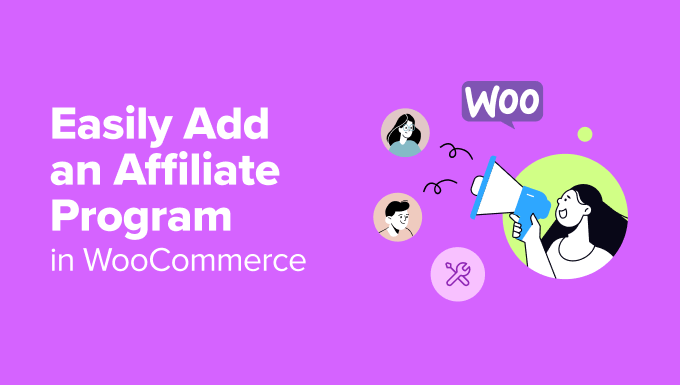
Warum Sie ein Partnerprogramm zu WooCommerce hinzufügen sollten
Durch das Hinzufügen eines Partnerprogramms zu Ihrem WooCommerce-Shop erhalten Ihre Kunden, Fans und andere Vermarkter einen Anreiz, für Ihre Produkte zu werben und erhalten dafür eine kleine Provision pro Verkauf.
Wenn sich ein Benutzer als Ihr Partner anmeldet, erhält er einen speziellen Link zu Ihrem Shop. Dieser Link enthält einen Partner-Tracking-Code.
Wenn dann jemand über diesen Link kauft, erhält der Partner einen Prozentsatz des Verkaufspreises. Bei digitalen Produkten sind das oft 30 %. Bei physischen Produkten sind etwa 5 % bis 10 % normal.
Diese Provision ermutigt Ihre Partner (oder “Markenbotschafter”), für Ihre Produkte zu werben, und hilft Ihnen, ohne zusätzliche Arbeit mehr Geld online zu verdienen.
WooCommerce verfügt jedoch nicht über eine eingebaute Funktion zur Nachverfolgung von Partnerschaften oder Empfehlungen. Als Besitzer eines WooCommerce-Shops suchen Sie also vielleicht nach einer Möglichkeit, eine solche Funktion hinzuzufügen.
Zum Glück gibt es mehrere WooCommerce Affiliate Plugins, mit denen Sie Ihr Partnerprogramm erstellen und verwalten können. Mit diesen Werkzeugen können Sie Partner hinzufügen, ihre Leistung verfolgen, Provisionen verwalten und Ihr Geschäft ausbauen.
Wie wir WooCommerce Affiliate Plugins testen und rezensieren
Wir haben mehrere WooCommerce Plugins getestet und Rezensionen dazu verfasst und dann die besten Optionen für das Erstellen von Tutorials ausgewählt.
Um sicherzustellen, dass unsere Empfehlungen wirklich Ergebnisse liefern, haben wir jedes Plugin anhand der folgenden Schlüsselfaktoren sorgfältig bewertet:
- Funktionen und Flexibilität: Wir haben nach Plugins gesucht, die leistungsstarke Funktionen wie Affiliate-Tracking, Provisionsmanagement, Empfehlungsberichte und individuelle Anpassungen für verschiedene Geschäftsmodelle bieten.
- Benutzerfreundlichkeit: Wir haben getestet, wie einsteigerfreundlich das Plugin-Setup und die Benutzeroberfläche sind, um sicherzustellen, dass auch Benutzer mit minimalen technischen Kenntnissen schnell loslegen können.
- Leistung und Verlässlichkeit: Wir haben die Leistung jedes Plugins in einem WooCommerce-Live-Shop getestet, um sicherzustellen, dass es reibungslos funktioniert, ohne die Website zu verlangsamen oder Konflikte zu verursachen.
- Integration mit WooCommerce: Eine nahtlose Integration mit WooCommerce hatte für uns oberste Priorität, denn dadurch wird sichergestellt, dass das Plugin effizient arbeitet, ohne übermäßige Programmierung zu erfordern.
- Preis und Wert: Wir haben die Kosten für jedes Plugin geprüft und bewertet, ob die bereitgestellten Funktionen den Preis rechtfertigen, um sicherzustellen, dass es eine Option für jedes Budget gibt.
- Kundenbetreuung: Wir haben die Optionen des Kundensupports der einzelnen Werkzeuge geprüft und getestet, einschließlich Live-Chat, Dokumentation, Problembehandlung und mehr.
Warum WPBeginner vertrauen?
Bei WPBeginner verfügt unser Team über mehr als 16 Jahre Erfahrung in WordPress, eCommerce, Online-Marketing, WooCommerce und mehr.
Wenn es um Affiliate-Marketing geht, sind wir erfahrene Experten. Wir bewerben seit Jahren Affiliate-Produkte direkt auf WPBeginner. Diese praktische Erfahrung hat uns einzigartige Einblicke gegeben, was funktioniert, was nicht, und welche Werkzeuge wirklich für Affiliate-Marketing und Programme herausragen.
Darüber hinaus haben viele unserer Partnermarken ihre eigenen Programme mit AffiliateWP eingerichtet, so dass wir auch von ihren Erfahrungen lernen konnten.
Wir haben jedes Plugin in diesem Tutorial gründlich getestet und rezensiert, um Ihnen die zuverlässigsten Empfehlungen zu geben. Um mehr zu erfahren, sehen Sie sich unseren Redaktionsprozess an.
Schauen wir uns nun an, wie Sie ganz einfach ein Partnerprogramm in WooCommerce einrichten können. Wir zeigen Ihnen, wie Sie dies mit 3 verschiedenen Werkzeugen für das Affiliate-Marketing tun können:
Erstellen Sie ein WooCommerce-Partnerprogramm mit AffiliateWP
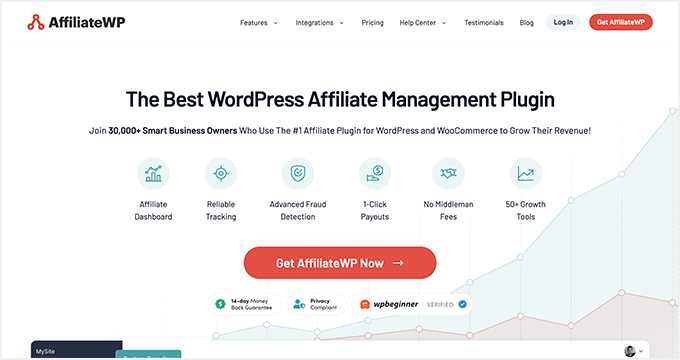
AffiliateWP ist unsere erste Wahl für das Affiliate-Marketing in WooCommerce, da es alles enthält, was Sie für den Aufbau eines florierenden Partnerprogramms benötigen. Es wurde mit Flexibilität und Skalierbarkeit im Auge, so dass es auch eine gute Option, wenn Sie planen, Ihr Affiliate-Programm im Laufe der Zeit zu wachsen.
Mehrere unserer Partnermarken haben AffiliateWP erfolgreich für den Aufbau ihrer Partnerprogramme eingesetzt, und ihre Rückmeldungen waren äußerst positiv. Wir haben es auch selbst getestet und waren begeistert. Eine detailliertere Analyse des Plugins finden Sie in unserer AffiliateWP Rezension.
Von der intuitiven Einrichtung bis hin zu den leistungsstarken Funktionen ist AffiliateWP ein benutzerfreundliches und zuverlässiges Werkzeug. Es lässt sich nahtlos in WooCommerce integrieren und ermöglicht es Ihnen, Affiliate-Empfehlungen zu verfolgen, Provisionen zu verwalten und sogar erweiterte Funktionen wie die Verfolgung von Coupons oder wiederkehrende Provisionen einzurichten.
Was AffiliateWP jedoch besonders attraktiv macht, ist seine Skalierbarkeit. Egal, ob Sie ein kleines Unternehmen sind, das gerade erst mit Affiliate-Marketing anfängt, oder ein großer E-Commerce-Shop, der nach fortgeschrittenen Optionen zur individuellen Anpassung sucht, AffiliateWP bietet Flexibilität, um Ihre Bedürfnisse zu erfüllen.
Die Werkzeuge für die Echtzeit-Berichterstattung und die automatischen Auszahlungen vereinfachen den Verwaltungsprozess, so dass Sie sich auf das Wachstum Ihres Programms konzentrieren können, anstatt die täglichen Details manuell zu bearbeiten.
Zunächst müssen Sie das AffiliateWP Plugin installieren und aktivieren. Einzelheiten dazu finden Sie in unserer Anleitung zur Installation eines WordPress Plugins.
Nach der Aktivierung öffnet sich auf Ihrer Ansicht ein Einrichtungsassistent, in dem Sie Ihren Lizenzschlüssel eingeben müssen. Sie können diese Informationen unter Ihrem Konto auf der AffiliateWP-Website abrufen. Klicken Sie dann auf den Button “Weiter”.
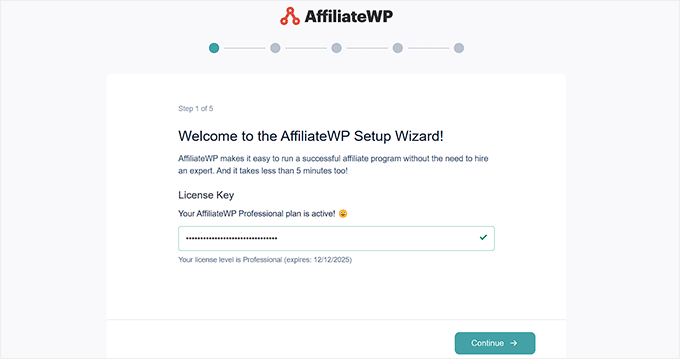
Dies führt Sie zum nächsten Schritt, in dem das Plugin einige beliebte Plugin-Integrationen empfiehlt.
Wählen Sie hier WooCommerce aus und klicken Sie auf “Weiter”.
AffiliateWP zeichnet jetzt automatisch Empfehlungen auf, wenn jemand über einen Link zu Ihrem Online-Shop kommt.
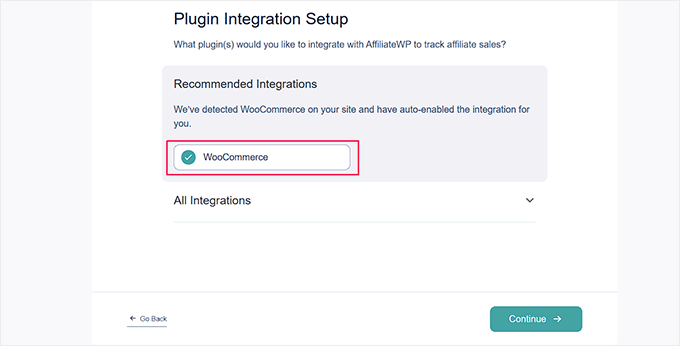
Dann müssen Sie auswählen, wie Sie Ihren Partner bezahlen möchten. Sie können die Option “Auszahlungsdienst” wählen, um mit einer Kreditkarte zu zahlen, oder die Option “PayPal-Auszahlungen”, um Auszahlungen per Mausklick anzubieten.
Wenn Sie eine Auswahl getroffen haben, können Sie zum nächsten Schritt übergehen.
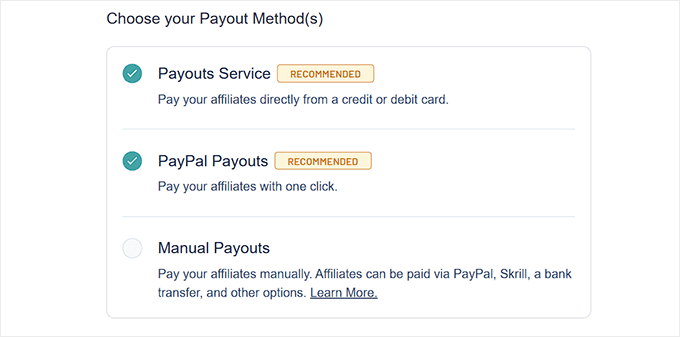
Von hier aus können Sie eine Währung für Ihren Shop auswählen.
Sie können auch einen Standard-Provisionssatz für alle Ihre Partner festlegen. Sie können später auch für jeden Partner einen anderen Provisionssatz festlegen.
Klicken Sie abschließend auf den Button ‘Finish Setup And Exit’.
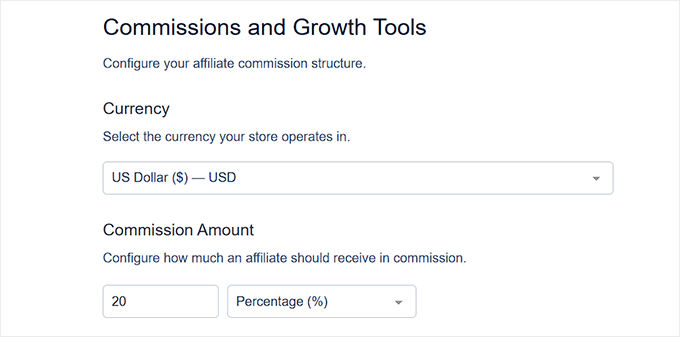
Sie können jetzt von Ihrem WordPress-Dashboard aus E-Mails konfigurieren, Opt-in-Formulare hinzufügen und alle Ihre Partner verfolgen. Weitere Informationen finden Sie in unserem Tutorial, wie Sie ganz einfach ein Empfehlungsprogramm in WordPress erstellen können.
Zusätzlich können Sie mit AffiliateWP das Add-on‘Affiliate Portal‘ herunterladen, um ein ultimatives Dashboard zu nutzen, in dem Ihre Partner alles an einem zentralen Ort verwalten können, einschließlich Partner-URLs, detaillierter Analysen, unbegrenzter Werbemittel, erweiterter Einstellungen und mehr.
Es verfügt über eine elegante Benutzeroberfläche und ermöglicht es Ihnen und Ihren Partnern, den Empfehlungsverkehr anzuzeigen, eindeutige Links zu generieren und individuelle Seiten für die Bewerbung Ihrer Produkte zu erstellen.
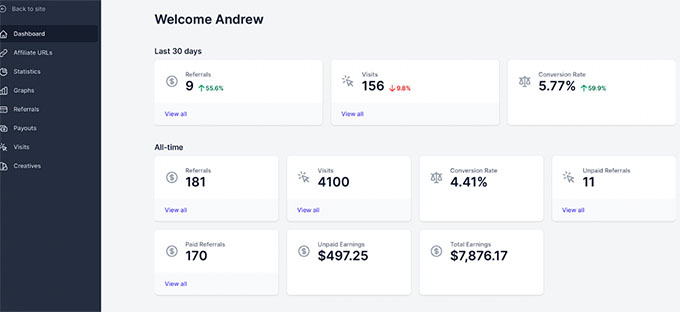
Über das Portal können Sie sogar alle Ihre kreativen Materialien in einem zentralen Bereich anzeigen und verwalten. Dabei handelt es sich im Wesentlichen um Marketing-Assets, die Partner nutzen können, wie Banner, Bilder, Videos und mehr.
Wechseln Sie dazu in der linken Spalte auf den Tab “Kreative”. Dadurch werden alle Ihre kreativen Assets auf der Ansicht angezeigt, wo Sie sie anzeigen, kopieren und filtern können.
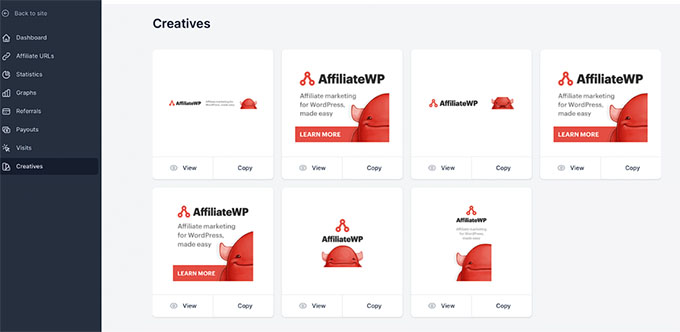
Wenn Sie jedoch ein neues Werbemittel hinzufügen möchten, müssen Sie die Seite AffiliateWP ” Werbemittel im WordPress-Dashboard aufrufen und auf die Schaltfläche “Neu hinzufügen” klicken.
Dadurch werden Sie auf eine neue Seite weitergeleitet, auf der Sie den Namen, die Kategorie, die Beschreibung, das Bild, die URL, den Typ und den Status für das Motiv hinzufügen können.
Wenn Sie fertig sind, vergessen Sie nicht, auf die Schaltfläche “Änderungen speichern” zu klicken.
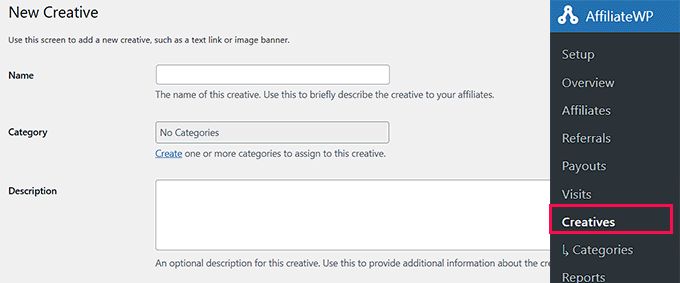
Vorteile von AffiliateWP:
- Während des Tests fanden wir die AffiliateWP-Oberfläche einfach zu bedienen. Sie ist einfach und bietet dennoch leistungsstarke Optionen.
- Uns gefällt, dass Sie spezifische Gutscheincodes für verschiedene Partner erstellen können. Sie könnten zum Beispiel eine Partnerschaft mit einem Partner eingehen und ein spezielles Angebot nur für dessen Zielgruppe anbieten.
- Affiliates können ihre eigenen Empfehlungslinks generieren, so dass Sie nicht alle Optionen für die Links manuell einrichten müssen.
- Uns hat gefallen, dass es viele kostenlose und Premium Add-ons gibt, mit denen man die Kernfunktionalität von AffiliateWP erweitern kann.
- AffiliateWP berechnet Ihnen nicht für jeden Verkauf eine Gebühr. Sie zahlen nur die Jahresgebühr für das Plugin.
- Die Erstattungsfrist beträgt volle 30 Tage.
Nachteile von AffiliateWP:
- Wie bei Easy Affiliate können Sie keine Rückerstattung erhalten, wenn Sie einfach Ihre Meinung ändern. Es muss ein tatsächliches Problem mit dem Plugin geben, das für Sie nicht funktioniert.
- Einige der Funktionen, die Sie vielleicht wünschen, wie z. B. gestaffelte Affiliate-Provisionen, sind Add-ons. Das bedeutet, dass Sie für diese als Teil eines der höherwertigen Pakete bezahlen müssen.
Warum wir AffiliateWP empfehlen: AffiliateWP ist aufgrund seiner nahtlosen Integration, Benutzerfreundlichkeit und Skalierbarkeit die beste Wahl, um ein Partnerprogramm für Ihre WooCommerce-Shops zu erstellen. Es ermöglicht Ihnen die Verfolgung von Partnerempfehlungen, die Verwaltung von Provisionen und die Einrichtung erweiterter Funktionen wie Coupon-Tracking und wiederkehrende Provisionen, was es zu einer großartigen Wahl macht.
Preisgestaltung: AffiliateWP bietet mehrere Tarife an, die bei $149,60/Jahr für eine einzelne Website beginnen. Wenn Sie 299 $/Jahr zahlen, erhalten Sie alle “Pro”-Add-ons und alle Funktionen, die das Plugin zu bieten hat.
Erstellen Sie Ihr WooCommerce Partnerprogramm mit Easy Affiliate
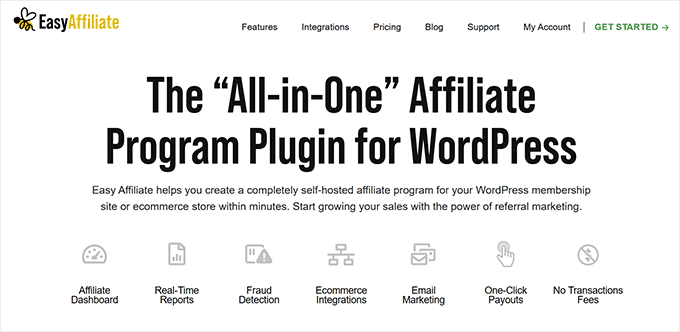
Easy Affiliate verwandelt Ihren E-Commerce-Shop in eine selbst gehostete Website für Affiliate-Marketing und gibt Ihnen die volle Kontrolle über Ihr Programm. Obwohl es nicht ganz so viele Funktionen wie AffiliateWP bietet, ist sein Einrichtungsassistent besonders benutzerfreundlich. Das macht es zu einer großartigen Option, wenn Sie schnell ein einfaches, aber effektives Partnerprogramm starten wollen.
Beim Testen haben wir festgestellt, dass die Integration mit WooCommerce besonders leistungsstark ist. Zum Beispiel verfolgt es automatisch Empfehlungen für Produkte in Ihrem WooCommerce-Shop, ohne einen komplizierten Einrichtungsprozess. Sobald Affiliates ihre Links freigeben, kümmert sich das Plugin um die Verfolgung von Klicks, Verkäufen und Provisionen in Echtzeit. Details finden Sie in unserer Rezension zu Easy Affiliate.
Das Plugin bietet außerdem eine Reihe von Werkzeugen, die Ihnen helfen, starke Partnerschaften aufzubauen und zu pflegen. Ihre Referrals erhalten Zugang zu ihrem eigenen Dashboard, wo sie ihre Einnahmen verfolgen, Leistungskennzahlen anzeigen und auf vorgefertigte Werbebanner oder Links zugreifen können.
Außerdem lieben wir die in Easy Affiliate integrierten Werkzeuge für die Kommunikation per E-Mail. Diese ermöglichen es Ihnen, Affiliates direkt von Ihrem WordPress-Dashboard aus über neue Produkte, spezielle Kampagnen oder Programmänderungen zu informieren.
Zunächst müssen Sie das Easy Affiliate Plugin auf Ihrer Website installieren und aktivieren. Weitere Informationen finden Sie in unserer Schritt-für-Schritt-Anleitung für die Installation eines WordPress Plugins.
Sobald das Plugin aktiviert ist, werden Sie zu einem neuen Easy Affiliate Tab in Ihrem WordPress-Dashboard weitergeleitet. Scrollen Sie hier nach unten und klicken Sie auf den Button “Launch the Wizard”.
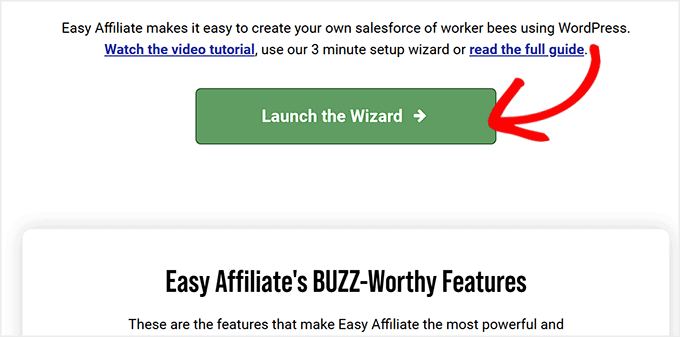
Daraufhin wird auf Ihrem Dashboard ein Einrichtungsassistent geöffnet, in den Sie zunächst Ihren Lizenzschlüssel eingeben können.
Sie erhalten diese Informationen in Ihrem Easy Affiliate Konto und in der E-Mail-Bestätigung. Klicken Sie dann auf den Button “Speichern und weiter”.
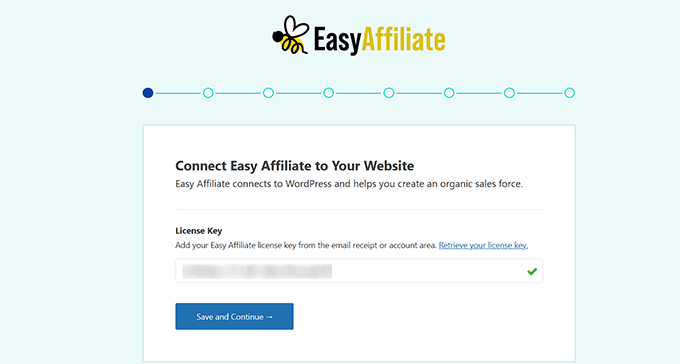
Als nächstes sucht Easy Affiliate nach einem Partnerprogramm-Plugin und bietet Ihnen eine Option zur Migration Ihres Programms an.
Sie können einfach weitermachen und auf die Schaltfläche “Speichern und weiter” klicken.
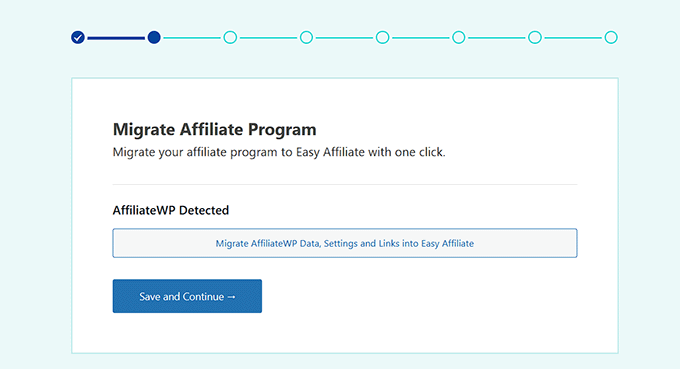
Danach werden Sie aufgefordert, ein eCommerce Plugin für die Verbindung mit Easy Affiliate auszuwählen.
Hier können Sie die Option WooCommerce aktivieren und auf den Button “Speichern und weiter” klicken. Sie können das Tool auch mit MemberPress, Easy Digital Downloads und WPForms verbinden.
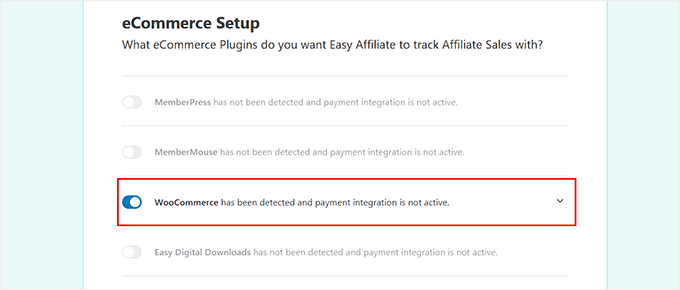
Dann müssen Sie Informationen zu Ihrem Unternehmen eingeben, z. B. Name, Adresse, Stadt, Bundesland usw.
Sobald Sie diese Angaben gemacht haben, klicken Sie auf den Button “Speichern und weiter”.

Als Nächstes können Sie den Registrierungsprozess für Ihr Partnerprogramm mit einer der 3 Optionen von Easy Affiliate einrichten.
Die Option “Bewerbung” ermöglicht es Ihren Partnern, sich für Ihr Partnerprogramm zu bewerben, und Sie können dann Benutzer auf der Grundlage ihrer Bewerbungen zulassen.
Außerdem können Sie die Option “Öffentlich” wählen, bei der jeder sofort und ohne Freigabe Partner werden kann, oder Sie können sich für die Option “Privat” entscheiden, um manuell Partner hinzuzufügen.
Wir empfehlen Ihnen, den Bewerbungsprozess zu nutzen, um Ihre Partner kennenzulernen, bevor Sie ihnen die Teilnahme am Programm erlauben.
Danach können Sie die Adressen der Partner und die Steuerinformationen “bei der Registrierung” oder “beim Konto” erfassen und als erforderliches Feld einrichten (oder auch nicht).
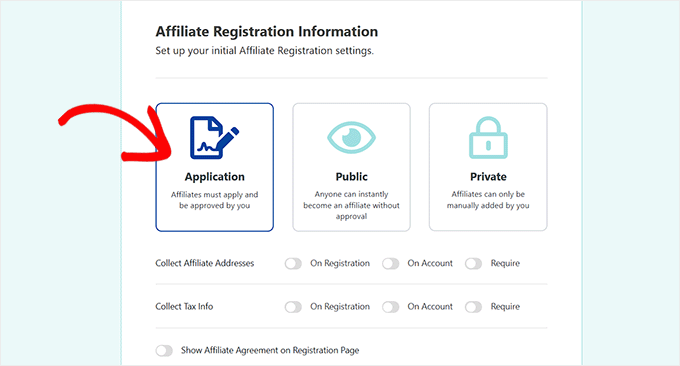
Wenn Sie eine Partnervereinbarung haben, können Sie diese auch auf Ihrer Registrierungsseite anzeigen, indem Sie die Option “Partnervereinbarung auf Registrierungsseite anzeigen” aktivieren. Sobald Sie fertig sind, klicken Sie auf die Schaltfläche “Speichern und fortfahren”.
Als Nächstes müssen Sie Ihre Partnerprovisionen einrichten. Sie können einen festen Betrag oder einen Prozentsatz als Provisionsart wählen.
Danach geben Sie den Prozentsatz oder den Betrag für die Provision ein, wählen aus, ob die Provision nur für den ersten Verkauf oder für alle Verkäufe gezahlt werden soll, und wählen eine Zahlungsmethode.
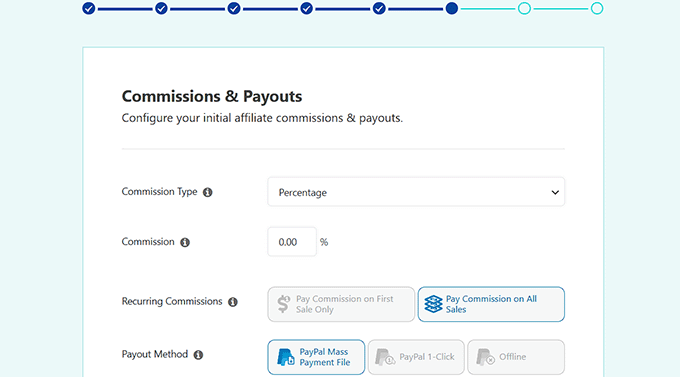
Wenn Sie mit den Einstellungen zufrieden sind, können Sie auf den Button “Speichern und weiter” klicken.
Im nächsten Schritt fordert Easy Affiliate Sie auf, ein Banner und Textvorlagen für Ihr Programm hinzuzufügen. Wenn Sie Ihren Partnern diese Ressourcen zur Verfügung stellen, können diese leichter für Ihre Produkte oder Dienste werben. Sie können auf den Button “Hinzufügen” klicken, um Ihre Motive hochzuladen.
Wenn Sie noch keine Banner oder Textvorlagen haben, klicken Sie einfach auf die Schaltfläche “Überspringen und weiter”.
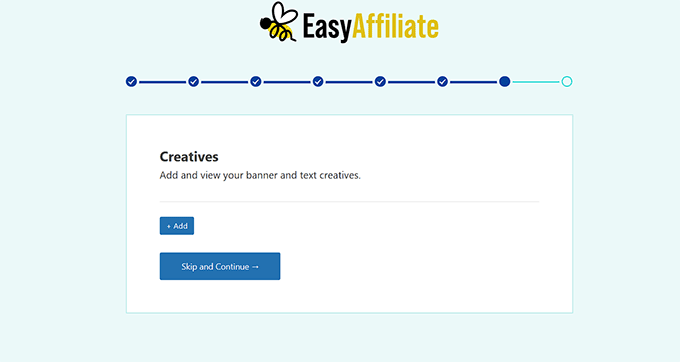
Im letzten Schritt können Sie Ihr Partnerprogramm für den WooCommerce-Shop rezensieren.
Klicken Sie anschließend auf den Button ‘Finish Setup & Exit Wizard’.
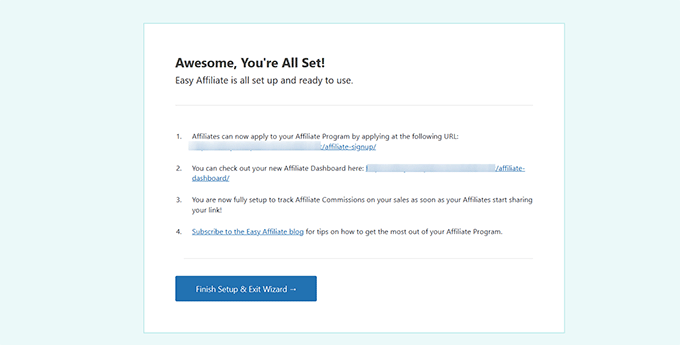
Nachdem Sie nun wissen, wie Easy Affiliate funktioniert, fragen Sie sich vielleicht, wie es im Vergleich zu den anderen Affiliate-Plugins auf unserer Liste abschneidet.
Im Folgenden finden Sie einige Vor- und Nachteile, die Sie bei Ihrer Entscheidung berücksichtigen sollten:
Vorteile von Easy Affiliate:
- Easy Affiliate ist schnell und einfach zu bedienen. Sie installieren einfach das Plugin, und schon ist es einsatzbereit.
- Bei unserer Untersuchung haben wir festgestellt, dass Sie Easy Affiliate mit nur einem einzigen Klick in WooCommerce integrieren können.
- Sie können auch Links, Werbebanner und Textvorlagen erstellen, die Ihre Partner verwenden können.
- Wir waren von der Funktion zur Betrugserkennung von Easy Affiliate wirklich beeindruckt. Sie kennzeichnet verdächtiges Partnerverhalten vor der Auszahlung und hilft, Ihre Provisionszahlungen zu sichern.
- Die Bewerbungsfunktion für Partner macht es sehr einfach, Partner in die engere Auswahl zu nehmen und sie für Ihr Programm zuzulassen.
- Sie können leistungsstarke Add-ons verwenden, um Provisionsstufen einzurichten, Provisionsregeln hinzuzufügen und Easy Affiliate mit anderen Werkzeugen wie E-Mail-Marketing-Diensten zu integrieren.
- Wir schätzen es, dass Easy Affiliate keine Gebühren oder Provisionen auf Ihre Verkäufe erhebt. Sie zahlen nur die Jahresgebühr für das Plugin selbst.
Nachteile von AffiliateWP:
- Beim Testen haben wir festgestellt, dass Partner nur auf Seiten verlinken können, für die Sie speziell Partnerlinks eingerichtet haben. Das kann für Sie eine Menge Arbeit bedeuten und für die Partner frustrierend sein.
- Die 14-tägige Geld-zurück-Garantie ist ein wenig restriktiv. Sie können Ihr Geld nur zurückbekommen, wenn das Plugin wirklich nicht für das funktioniert, was Sie damit machen wollen.
- Es ist keine kostenlose Test- oder Lite-Version verfügbar.
Warum wir Easy Affiliate empfehlen: Wenn Sie die vollständige Kontrolle über Ihr Partnerprogramm haben möchten, dann ist Easy Affiliate die richtige Lösung für Sie. Es bietet Funktionen wie anpassbare Provisionsstrukturen, Echtzeit-Tracking und einen sicheren Schutz vor Betrug. Diese Werkzeuge sorgen dafür, dass Ihr Partnerprogramm reibungslos läuft und profitabel und vertrauenswürdig bleibt.
Preisgestaltung: Die Preispläne von Easy Affiliate beginnen bei 99,50 $ pro Jahr für eine Website. Wenn Sie das Plugin auf mehr als einer Website verwenden möchten, dann können Sie sich für den Pro-Plan entscheiden. Es kostet Sie 199,50 $ und Sie erhalten Funktionen wie automatische Betrugserkennung und erweiterte Provisionsregeln.
ShareASale beitreten, um ein WooCommerce Partnerprogramm zu starten
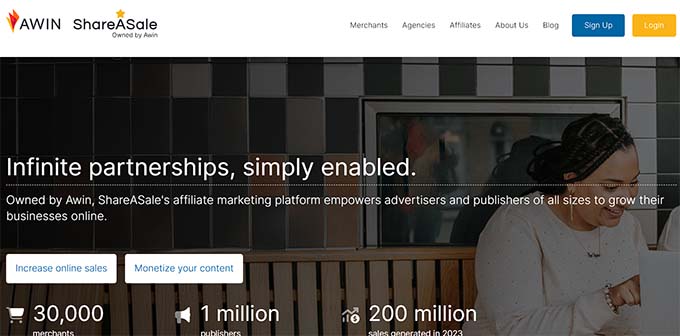
ShareASale unterscheidet sich ein wenig von den beiden anderen Optionen, die wir behandelt haben, weil es ein Affiliate-Netzwerk und kein WordPress Plugin ist. Das bedeutet, dass Sie als Händler in der Lage sind, Ihre Produkte aufzulisten und sich mit Partnern zu verbinden, die Ihnen beim Verkauf helfen wollen. Dies ist ideal, wenn Sie sich nicht selbst um die Ansicht und Bewerbung von Partnern kümmern möchten.
Mehrere unserer Partnermarken nutzen ShareASale und sind sehr zufrieden damit, wie es ihnen geholfen hat, Verkäufe und Konversionen mit Hilfe von Affiliate-Vermarktern zu steigern. Unsere Recherchen ergaben auch, dass es eine benutzerfreundliche Oberfläche und leistungsstarke Funktionen hat, die sowohl für Händler als auch für Affiliates geeignet sind, was wir sehr schätzen.
Es bietet alles, was Sie für den Aufbau eines erfolgreichen Partnerprogramms benötigen, von der Verfolgung von Empfehlungen und der Verwaltung von Auszahlungen bis hin zu detaillierten Werkzeugen für die Berichterstattung.
Es ist zuverlässig und vereinfacht den Prozess, so dass Sie sich auf das Wachstum Ihres Unternehmens und den Aufbau starker Partnerschaften mit Affiliates konzentrieren können. Und wenn Sie sich bei ShareASale als Händler anmelden, führt Sie der automatische “Assistent” durch die Einrichtung Ihres Kontos.
Es kann auch mit WooCommerce verwendet werden, wenn Sie ein Plugin wie ShareASale WooCommerce Tracker installieren.
Nachdem Sie das Plugin installiert und aktiviert haben, besuchen Sie die ShareASale WC Tracker Seite von Ihrem WordPress-Dashboard aus. Dort werden Ihre “Tracking-Einstellungen” angezeigt, wo Sie Ihre ShareASale Merchant ID eingeben müssen.
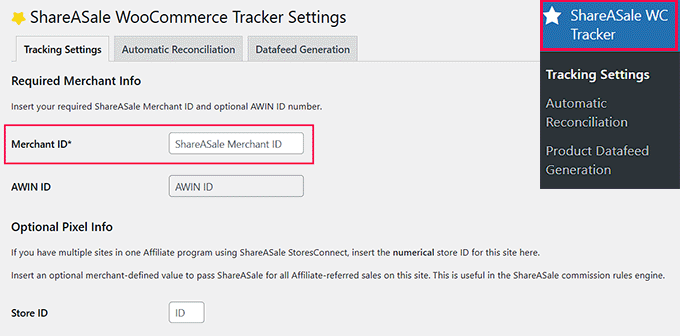
Das ist alles, was Sie tun müssen, um das Partnerprogramm von ShareASale mit Ihrem WooCommerce-Shop zu verknüpfen. Vielleicht möchten Sie aber auch sicherstellen, dass Rückerstattungen automatisch von den Einnahmen der Partner abgezogen werden.
Sie können dies auf dem Tab “Automatischer Abgleich” tun, indem Sie die Box “Automatisieren” ankreuzen:
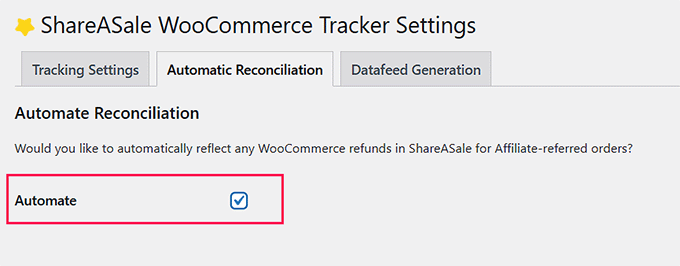
Sie müssen auch das “API-Token” und das “API-Geheimnis” erhalten, indem Sie sich bei ShareASale anmelden und die Seite Werkzeuge ” Händler-API besuchen. Es gibt einen Link im Plugin, der Sie direkt an die richtige Stelle führt.
Achten Sie darauf, dass Sie nach diesen Änderungen auf “Einstellungen speichern” klicken.
Vorteile von ShareASale:
- ShareASale ist ein riesiges Affiliate-Netzwerk mit vielen Affiliates, die nach neuen Produkten suchen, die sie bewerben können.
- ShareASale hostet die gesamte Software. Sie brauchen nichts auf Ihrer Website zu installieren, außer dem Plugin, um ShareASale mit WooCommerce zu verbinden.
- Bei unseren Recherchen haben wir festgestellt, dass ShareASale alle Zahlungen an Ihre Partner automatisch für Sie ausführt.
- Unsere Nachforschungen haben ergeben, dass ShareASale die Ansichten der Affiliates überprüft, d.h. Sie müssen sich nicht darum kümmern, sie freizugeben.
Nachteile von ShareASale:
- Um mit ShareASale zu beginnen, müssen Sie $750 im Voraus bezahlen. Dann gibt es eine wiederkehrende monatliche Gebühr und eine steile 20% Gebühr auf Affiliate-Auszahlungen.
- Die Einrichtung von ShareASale mit WooCommerce erfordert ein wenig mehr Aufwand als mit Easy Affiliate oder AffiliateWP.
Warum wir ShareASale empfehlen: Diese Plattform ist die erste Wahl für WooCommerce-Shopbesitzer, die ein leistungsstarkes Affiliate-Netzwerk und kein eigenständiges WordPress Plugin verwenden möchten. Auf diese Weise müssen sie sich nicht selbst um die Verwaltung der Affiliates kümmern. Die benutzerfreundliche Oberfläche und die erstaunlichen Funktionen machen sie zu einer hervorragenden Lösung für die nahtlose Verwaltung von Partnerprogrammen.
Preisgestaltung: ShareASale hat eine Lebensdauer Kosten von $ 625. Sie berechnen auch eine Gebühr von 20% auf alle Ihre Affiliate-Auszahlungen. Wenn Sie beitreten, müssen Sie ihnen eine $ 125 Kaution, auch (das geht direkt auf Ihr Konto zu zahlen Partner). Es gibt auch eine monatliche Plattformgebühr von $35 für den Zugang zum Netzwerk (die Sie nach dem ersten Monat zu zahlen beginnen).
Häufig gestellte Fragen zu WooCommerce-Partnerprogrammen
Hier sind einige Fragen, die häufig von unseren Besuchern über WooCommerce Partnerprogramme gestellt werden.
Brauche ich Programmierkenntnisse, um ein Partnerprogramm in WooCommerce einzurichten?
Nein, Sie brauchen keine Programmierkenntnisse, um ein Partnerprogramm in WooCommerce einzurichten. Viele Werkzeuge für Partner, wie AffiliateWP und Easy Affiliate, sind auf Benutzerfreundlichkeit ausgelegt. Diese Plugins bieten intuitive Benutzeroberflächen, schrittweise Anleitungen zur Einrichtung und eine reibungslose Integration in WooCommerce, so dass der Prozess unkompliziert ist.
Mit diesen Werkzeugen können Sie Ihr Programm konfigurieren, Provisionssätze festlegen und die Leistung Ihrer Partner direkt von Ihrem WordPress-Dashboard aus verfolgen, ohne eine einzige Zeile Code schreiben zu müssen.
Kann ich Affiliates für meinen WooCommerce-Shop anwerben?
Ja, Sie können Partner für Ihren WooCommerce-Shop werben. Eine Möglichkeit besteht darin, eine spezielle Seite für die Registrierung von Partnern auf Ihrer Website zu erstellen, auf der sich interessierte Personen anmelden können. Mit den meisten Affiliate Plugins können Sie diesen Prozess leicht einrichten und verwalten.
Sie können auch ShareASale beitreten, um sich mit einem größeren Pool von Partnern zu verbinden, die aktiv nach Produkten suchen, die sie bewerben möchten. Dieses Netzwerk bietet einen Marktplatz, auf dem Sie Ihre Produkte auflisten können, was es einfacher macht, Partner zu finden, die sich auf Ihre Nische spezialisiert haben.
Indem Sie ShareASale beitreten, erhalten Sie Kontakt zu Affiliates mit einem etablierten Publikum, was die Chancen erhöht, qualitativ hochwertige Promotoren zu gewinnen, die Ihrem WooCommerce-Shop zu mehr Umsatz verhelfen können.
Gibt es Funktionen zur Betrugsprävention für Partnerprogramme?
Ja, viele Partnerprogramme enthalten Funktionen zur Betrugsprävention, um Ihr Unternehmen zu schützen. Werkzeuge wie AffiliateWP und Easy Affiliate bieten Verifizierung von Empfehlungen und IP-Tracking, um sicherzustellen, dass Partner nur für legitime Verkäufe belohnt werden.
Darüber hinaus können Sie auf einigen Plattformen Transaktionen manuell rezensieren und Regeln zur Erkennung verdächtiger Aktivitäten einrichten, z. B. zur Verhinderung von Provisionszahlungen für doppelte oder ungültige Transaktionen. Diese eingebauten Funktionen zur Betrugserkennung tragen dazu bei, die Integrität Ihres Programms aufrechtzuerhalten und das Risiko zu verringern, für betrügerische Verkäufe zu zahlen.
Wie kann ich für mein Partnerprogramm werben, um Partner zu gewinnen?
Um effektiv für Ihr Partnerprogramm zu werben und Partner zu gewinnen, können Sie die folgenden Tipps ausprobieren:
- Erstellen Sie eine spezielle Seite für die Registrierung von Partnern auf Ihrer Website mit einfachen Anweisungen für die Anmeldung von Partnern.
- Verwenden Sie Werkzeuge wie OptinMonster, um Pop-ups oder Landing Pages zu erstellen, die das Interesse potenzieller Partner direkt bei den Besuchern Ihrer Website wecken.
- Bewerben Sie Ihr Partnerprogramm in den sozialen Medien, indem Sie Beiträge und Geschichten veröffentlichen.
- Nutzen Sie E-Mail-Marketing, um Ihre bestehenden Abonnenten anzusprechen und sie einzuladen, an Ihrem Partnerprogramm teilzunehmen und Provisionen zu verdienen.
- Ermutigen Sie Ihre derzeitigen Partner, andere zu werben, indem Sie Boni oder zusätzliche Provisionen für die Werbung neuer Partner für Ihr Programm anbieten.
Durch die Kombination dieser Taktiken können Sie hochwertige Partner anziehen, die Ihnen helfen, Ihren WooCommerce-Shop zu vergrößern.
Bonus-Leitfäden für Affiliate Marketing helfen Ihnen beim Einstieg
Hier finden Sie einige Leitfäden für Partner, die Ihnen den Einstieg erleichtern:
- Der ultimative Affiliate-Marketing-Leitfaden für Einsteiger – Schritt für Schritt
- Beste Affiliate Tracking und Management Software für WordPress
- Wie man Leads durch Affiliate Marketing in WordPress generiert
- Wie man einen Amazon Affiliate Shop mit WordPress erstellt
- Automatisches Hinzufügen von Angaben zu Partnerunternehmen für jeden veröffentlichten Beitrag
- Affiliate-Marketing-Statistiken, die Sie kennen müssen
- Gemeinsame Affiliate-Marketing-Betrug und wie man sie zu vermeiden
- Beste WordPress Themes für Affiliate Marketing
- Wie man eine Rezension über ein Affiliate-Produkt schreibt (Expertentipps)
Wenn Ihnen dieser Artikel gefallen hat, dann abonnieren Sie bitte unseren YouTube-Kanal für WordPress-Videotutorials. Sie können uns auch auf Twitter und Facebook finden.





Eesa
Share a Sale has NEVER been $550….it’s free!
WPBeginner Support
You are thinking of joining as someone who promotes affiliates. If you want to join as a merchant so others can promote your product there is a fee.
Admin
Goodie
How does a person who registers for your woocommerce affiliate program gets paid?
WPBeginner Support
It would depend on the tool you use, there should be different payout options available.
Admin
lahorified
Thankful to you for sharing this awesome article this is the blog that provides lots of good information thanks for providing such good information.
WPBeginner Support
You’re welcome, glad you found our content helpful
Admin
Brian Kimble
I notice that you don’t list the actual affiliate service you use which I believe is called Tasty Affiliate. Did you guys switch or why is that?
WPBeginner Support
We use Thirsty Affiliates for links to other sites affiliate programs, this article is for creating an affiliate program for your site
Admin